Il software Chameleon cambia lo sfondo a seconda delle condizioni meteorologiche
Chameleon è un software gratuito che cambia automaticamente lo sfondo del desktop, il tema, le icone in base alla batteria attuale, all'ora del giorno, alle condizioni meteorologiche, alla velocità del vento, alla temperatura, all'umidità, all'indice di calore e ad altre condizioni. L'ultimo aggiornamento di Chameleon aggiunge molte interessanti funzionalità al software. Le otto modalità di cambio colore ti consentono di cambiare automaticamente i colori del tema in base a otto diversi criteri. Le modalità includono sfondo, schermo, icona della finestra e così via. Tutte le modalità sono state discusse in dettaglio.
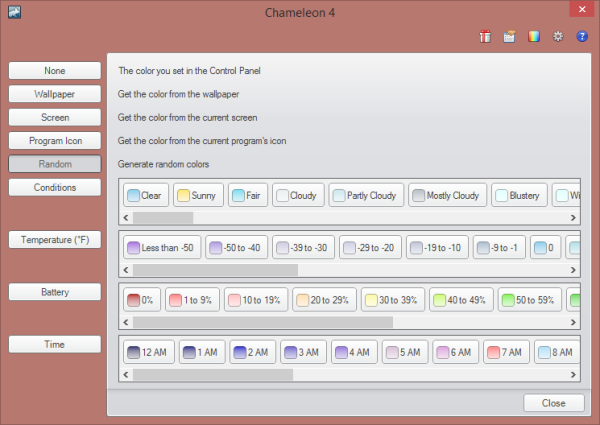
Software camaleonte per PC Windows
Sfondo(Wallpaper)
In questa modalità, i colori del tema vengono modificati in base allo sfondo del desktop. Il programma rileva automaticamente la corrispondenza dei colori con lo sfondo del desktop. Con la modifica dello sfondo del desktop, viene modificato anche il colore del tema.
Schermo(Screen)
Questa modalità è molto simile alla modalità sfondo, ma in questa modalità il programma seleziona il colore dallo schermo attivo anziché dallo sfondo.
Icona del programma(Program Icon)
Questa è la mia modalità preferita, sotto questo Camaleonte(Chameleon) ottiene il colore dall'icona del programma attivo e lo applica al colore del tema del sistema. La modalità Icona del programma(Program Icon) crea combinazioni perfette e la finestra dell'applicazione ha un aspetto sorprendente quando sono sintonizzate sul colore della loro icona.
Casuale(Random)
Questa modalità ti consente di cambiare casualmente il colore del tema in un intervallo specificato, puoi modificare l'intervallo del timer dalle impostazioni. Cambia l'intervallo a un millisecondo e goditi l'effetto discoteca.
Condizioni(Conditions)
Questa modalità cambia il colore del tema in base alle condizioni meteorologiche, ad esempio, se fuori c'è il sole il colore del sistema cambierà in giallo chiaro e se piove la neve, il tema verrà automaticamente cambiato in bianco. Per abilitare questa modalità devi inserire la tua posizione nelle impostazioni o il programma visualizzerà i risultati per la posizione predefinita.
Temperatura(Temperature)
Questa modalità cambia il colore del tema con la variazione della temperatura, puoi decidere colori diversi per diversi intervalli di temperatura, ad esempio se la temperatura sarà compresa tra 70 e 79 Fahrenheit il colore verrà cambiato in giallo brillante o qualcosa del genere, e ancora per utilizzare questa funzione devi inserire la tua posizione nelle impostazioni.
Batteria(Battery)
Questa modalità cambia il colore del tema a seconda della percentuale di batteria rimanente, questa è una bella funzionalità e ti terrà aggiornato sullo stato della batteria del tuo laptop.
Tempo(Time)
In questa modalità i colori cambiano al variare del tempo, al mattino il colore cambia in azzurro e alla sera diventa marrone chiaro. Puoi sempre modificare questi colori secondo il tuo desiderio.
Il software è unico nel suo genere e offre le migliori funzionalità di cambio colore. Un'altra caratteristica prevista nella prossima versione sarà la modalità Webcam in cui Chameleon otterrà il colore dall'immagine della webcam. Il software è bello, facile da usare e gratuito.
Visita Softpedia . per scaricare Camaleonte(Chameleon) . Sicuramente interesserà gli appassionati di personalizzazione. Una versione diversa è disponibile anche su GitHub dallo stesso sviluppatore.
Ricordarsi di creare un punto di ripristino del sistema prima di utilizzarlo.
Related posts
Come creare un Desktop Wallpaper Slideshow in Windows 10
Come modificare o modificare System Information in Windows 10
Rainmeter ti consente di personalizzare il tuo Windows desktop con widget e skin
Come impostare Live Wallpaper come sfondo Windows desktop
XWidget è un freeware Desktop customization per Windows 10
Reopen Recentemente cartelle, file, programmi, Windows chiusi
Come creare, salvare, utilizzare, eliminare Themes in Windows 10
Come personalizzare il nuovo Microsoft Edge Browser in Windows 10
TaskbarDock ti consente di allineare le icone, nascondere Start Button e altro ancora!
Come spegnere Transparency in Windows 11
Come rendere Taskbar transparent o sfocato in Windows 10
New Tab Customize Option mancante in Microsoft Edge
Come aggiungere, personalizzare e modificare i quadranti di Apple Watch
Come personalizzare il messaggio Access Denied error su Windows 10
Windows 10 Christmas Themes, Wallpapers, Tree, Screensavers, Snow
Come funzionano le impostazioni personalizzate del mondo di Minecraft
Customize e tweak il vostro Windows 10 Search con BeautySearch
Come rimuovere User Folders Da questo PC in Windows 10
XLaunchPad program launcher aggiunge Shortcuts e aiuta a organizzare cartelle
Windows 10 Action Center: Come aprire, Use & Customize IT
